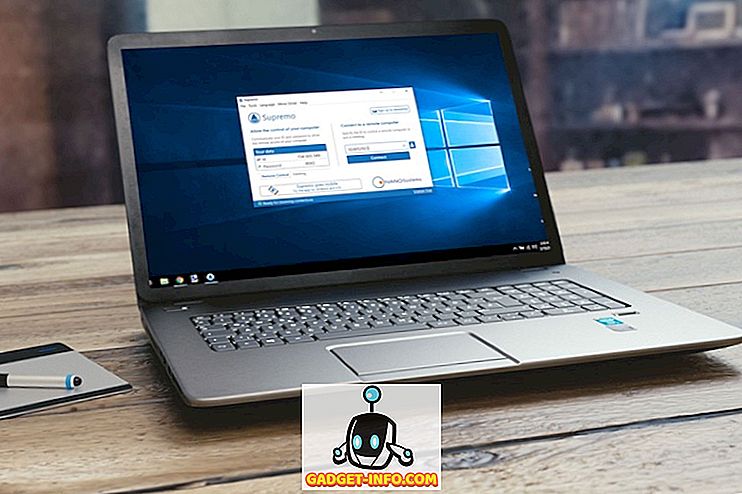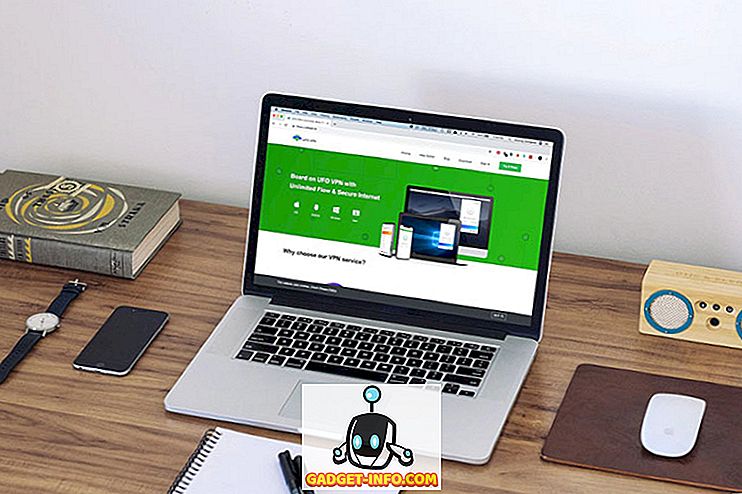Apple's AirPods zijn de eerste echte draadloze oordopjes van het bedrijf die vorig jaar werden gelanceerd net nadat ze de koptelefoonaansluiting met de iPhone 7 en iPhone 7 Plus hadden afgedaan. Toch is het een geweldig accessoire als je een iOS-apparaat hebt vanwege de integratie en het gemak, ondanks het feit dat het $ 159 kost en niet veel beter klinkt dan de bedrade EarPods. Als u bovendien over een extra Android-apparaat beschikt, kunt u toch gewoon gebruikmaken van een normale Bluetooth-verbinding om te profiteren van het gemak dat AirPods te bieden heeft. Nu is het ook mogelijk om gebruik te maken van de dubbele tikbeweging van AirPods om de Google Assistent op uw Android-telefoon te activeren, net zoals de manier waarop deze wordt gebruikt om Siri op iOS-apparaten te activeren. Wilt u dit zelf graag proberen? Laten we zonder meer bekijken hoe we de Google-assistent kunnen activeren met Apple AirPods:
Google Assistent instellen met Apple AirPods
Opmerking: Ik probeerde dit op een Galaxy S8 met Android Nougat en het werkte probleemloos. Afhankelijk van het apparaat dat u gebruikt, zijn er echter kansen dat u compatibiliteitsproblemen tegenkomt.
Allereerst moet u ervoor zorgen dat uw AirPods via Bluetooth met het Android-apparaat zijn verbonden . Om Google Assistent in te stellen met Apple AirPods, maken we gebruik van een onlangs gelanceerde externe applicatie genaamd AirPodsForGA. Download en installeer deze app dus op uw Android-smartphone en volg de onderstaande stappen om de Google-assistent in een handomdraai in te stellen:
- Open de app en tik op "OK" om bepaalde rechten voor de toepassing toe te staan. Ten eerste moet u Usage Data Access voor de app gebruiken. Om dit te doen, tik op AirPodsForGA en schakel "Allow usage tracking" in door gebruik te maken van de toggle.

- Vervolgens moet je Meldingstoegang voor de app toestaan. Zodra de pop-up op het scherm wordt weergegeven, tikt u eenvoudig op "OK" en geeft u toegang door op de schakelaar rechts naast AirPodsForGA te tikken.

- Dat is vrijwel het volledige set-up proces. Nu kun je de Google Assistent activeren door simpelweg op een van de AirPods te dubbeltikken en bepaalde functies uit te voeren, zoals het plannen van een herinnering of het vragen om restaurantaanbevelingen.

De ontwikkelaar heeft verklaard dat de app is ontworpen om te werken wanneer het scherm is vergrendeld. Hoewel het voor ons werkte, zelfs nadat we de telefoon hadden ontgrendeld, beweert de ontwikkelaar dat dit niet altijd werkt omdat Android een mediaknopgebeurtenis naar de app stuurt die momenteel wordt uitgevoerd en daarom kan AirPodsForGA het evenement niet vastleggen. .
MEER INFORMATIE: AirPods-functies aanpassen in iOS 11
Gebruik de Google Assistent met Apple AirPods
Alle credits voor de app-ontwikkelaar voor het bieden van Google Assistant-integratie voor Android-gebruikers om het maximale uit AirPods te halen. Ondanks zijn beperkte restricties is het gebruik van de Google Assistent om bepaalde taken uit te voeren zonder onze telefoon uit de zak te halen eigenlijk een behoorlijk handige functie waar we absoluut van hielden. Dus, als u momenteel AirPods bezit samen met een Android-smartphone, bent u klaar om te profiteren van de functionaliteit die deze app toevoegt aan uw echt draadloze oordopjes? Laat het ons weten door uw waardevolle meningen te laten vallen in de commentarensectie hieronder.